Diferencia entre revisiones de «Controls»
Sin resumen de edición |
Sin resumen de edición |
||
| Línea 1: | Línea 1: | ||
= Controles = | = Controles = | ||
Esta categoría permite un acceso directo a todos los controles pertenecientes a una instalación. Muestra información sobre el nombre del control, el estado (Conectado,Desconectado, y/o con alarmas), y la sonda principal (la variable | Esta categoría permite un acceso directo a todos los controles pertenecientes a una instalación. Muestra información sobre el nombre del control, el estado (Conectado, Desconectado, y/o con alarmas), y la sonda principal (la variable más “importante” del control). | ||
= Configuración de un control = | = Configuración de un control = | ||
Para crear un control se debe acceder a la instalación y a continuación entrar en la subsección “Controles” | Para crear un control, se debe acceder a la instalación, y a continuación entrar en la subsección “Controles” | ||
[[Archivo:Tempsnip.png|centro|miniaturadeimagen|800x800px]] | [[Archivo:Tempsnip.png|centro|miniaturadeimagen|800x800px]] | ||
| Línea 16: | Línea 16: | ||
Por otra parte, en la parte superior derecha hay una serie de iconos que muestran diferente información: | Por otra parte, en la parte superior derecha hay una serie de iconos que muestran diferente información: | ||
Este icono muestra información adicional como son el puerto serie, y la dirección en la que se encuentra el control.[[Archivo:Tempsnip1.png|centro|miniaturadeimagen|800x800px]] | |||
Este es el icono de deshabilitados, solo muestra los controles que están deshabilitados. | |||
[[Archivo:Captura1.png|centro|miniaturadeimagen|800x800px]] | |||
Este icono del enchufe, muestra el estado en el que se encuentran los controles. | |||
[[Archivo:Captura2.png|centro|miniaturadeimagen|800x800px]] | |||
Este icono tiene tres categorías: | |||
'''Gris''': muestra todos los controles independientemente de estar conectados o desconectados. | |||
'''Verde''': muestra solo los controles que estén conectados. | |||
'''Rojo''': muestra solo los controles que estén desconectados. | |||
= Opciones de configuración sobre un control = | |||
Estas son las opciones que se pueden configurar dentro de un control. Se puede acceder a estas haciendo click derecho sobre el control que desee configurar y saldrá el siguiente desplegable: | |||
[[Archivo:Captura3.png|centro|miniaturadeimagen|800x800px]] | |||
El apartado “Ver” muestra datos sobre como esta funcionando este control (también se puede acceder haciendo click en el control): | |||
[[Archivo:Captura4.png|centro|miniaturadeimagen|800x800px]] | |||
Dentro de esta sección de "Ver" hay mas subsecciones como: | |||
'''VISTA SIMPLE:''' te muestra las variables que se han configurado para monitorizarse mas constantemente. | |||
'''VISTA EXTENDIDA:''' te muestra las variables que no se pueden editar y solo se pueden leer. | |||
'''ALARMAS:''' te muestra las alarmas que hay actualmente en el control, y un histórico de las alarmas que se han activado en algún momento. | |||
'''COMANDOS:''' te muestra los comandos que hay configurados y puedes ejecutarlos. | |||
'''PARÁMETROS:''' te muestra los parámetros que hay y puedes editarlos para que den un valor específico. | |||
'''DOCUMENTACIÓN:''' te muestra los documentos que hay almacenados en este control. | |||
-El apartado “Editar” permite modificar: | |||
Nombre y descripción de la instalación: el protocolo que usa. | |||
[[Archivo:Captura5.png|centro|miniaturadeimagen|800x800px]] | |||
Protocolo que usa. | |||
[[Archivo:Captura6.png|centro|miniaturadeimagen|800x800px]] | |||
Recargar, y o reiniciar la configuración del control. | |||
[[Archivo:Captura7.png|centro|miniaturadeimagen|800x800px]] | |||
-El apartado “Duplicar” permite duplicar el control para los casos en los que tengas dos máquinas que sean iguales, no tener que crear un control de nuevo y aprovechar ese control que ya está creado y configurado. | |||
-El apartado “Asignar Permisos” permite modificar, agregar ,y o quitar permisos a usuarios con cualquier tipo de permiso sobre ese control. | |||
[[Archivo:Captura8.png|centro|miniaturadeimagen|800x800px]] | |||
-El apartado “Cargar Plantilla” permite cargarle una plantilla con los parámetros configurados, para que el control tenga nuevos parámetros, o para que actualice a los nuevos cambios modificados. | |||
[[Archivo:Captura9.png|centro|miniaturadeimagen|800x800px]] | |||
-El apartado “Habilitar” permite poner en funcionamiento un control que estaba deshabilitado. | |||
-El apartado “Deshabilitar” permite parar un control que estaba funcionando o que no es necesario que esté habilitado. | |||
Revisión del 12:12 1 jun 2023
Controles
Esta categoría permite un acceso directo a todos los controles pertenecientes a una instalación. Muestra información sobre el nombre del control, el estado (Conectado, Desconectado, y/o con alarmas), y la sonda principal (la variable más “importante” del control).
Configuración de un control
Para crear un control, se debe acceder a la instalación, y a continuación entrar en la subsección “Controles”
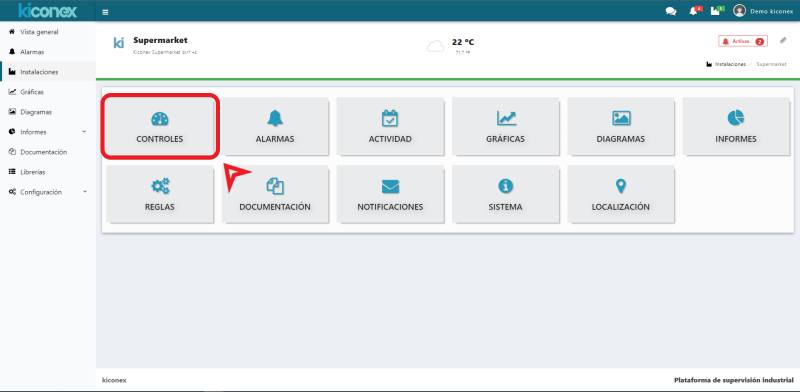
Al acceder a este, se puede mostrar un listado de controles. De disponer de alguno se verá el nombre y descripción del control, el estado en el que se encuentra(Conectado ,Desconectado, y/o con alarmas), y la sonda principal (la variable mas “importante” del control). En caso contrario, se puede crear uno pulsando sobre el icono +.
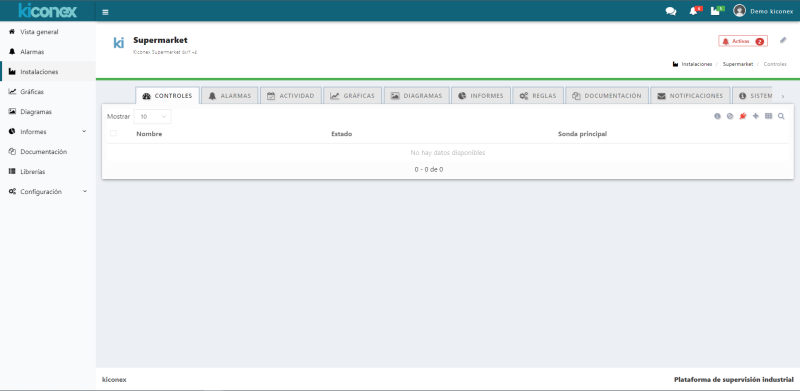
Por otra parte, en la parte superior derecha hay una serie de iconos que muestran diferente información:
Este icono muestra información adicional como son el puerto serie, y la dirección en la que se encuentra el control.
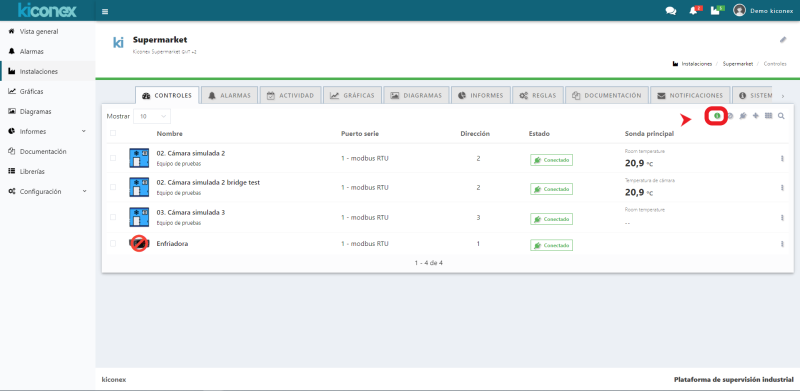
Este es el icono de deshabilitados, solo muestra los controles que están deshabilitados.
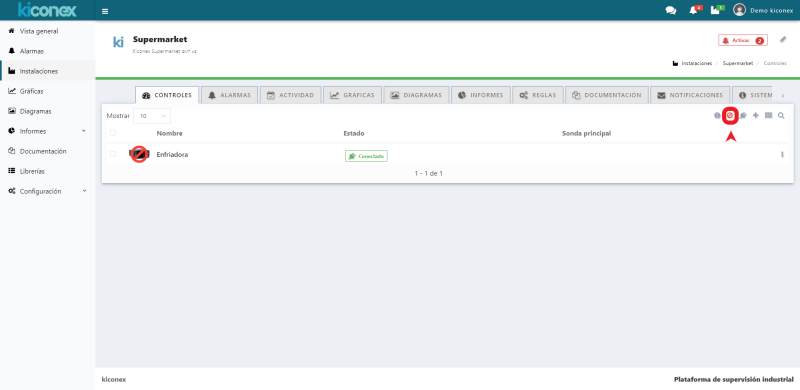
Este icono del enchufe, muestra el estado en el que se encuentran los controles.
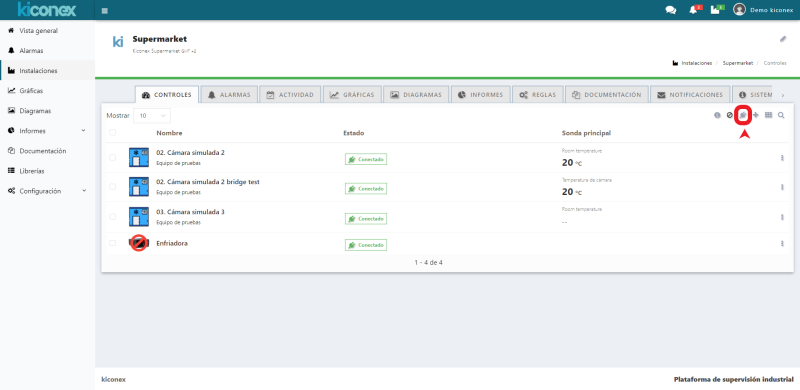
Este icono tiene tres categorías:
Gris: muestra todos los controles independientemente de estar conectados o desconectados.
Verde: muestra solo los controles que estén conectados.
Rojo: muestra solo los controles que estén desconectados.
Opciones de configuración sobre un control
Estas son las opciones que se pueden configurar dentro de un control. Se puede acceder a estas haciendo click derecho sobre el control que desee configurar y saldrá el siguiente desplegable:

El apartado “Ver” muestra datos sobre como esta funcionando este control (también se puede acceder haciendo click en el control):
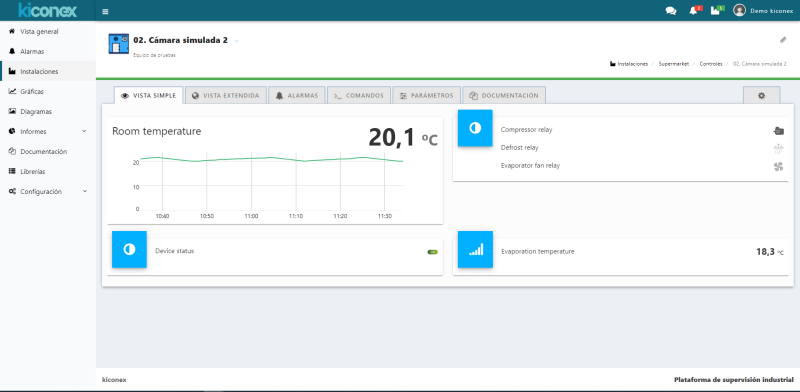
Dentro de esta sección de "Ver" hay mas subsecciones como:
VISTA SIMPLE: te muestra las variables que se han configurado para monitorizarse mas constantemente.
VISTA EXTENDIDA: te muestra las variables que no se pueden editar y solo se pueden leer.
ALARMAS: te muestra las alarmas que hay actualmente en el control, y un histórico de las alarmas que se han activado en algún momento.
COMANDOS: te muestra los comandos que hay configurados y puedes ejecutarlos.
PARÁMETROS: te muestra los parámetros que hay y puedes editarlos para que den un valor específico.
DOCUMENTACIÓN: te muestra los documentos que hay almacenados en este control.
-El apartado “Editar” permite modificar:
Nombre y descripción de la instalación: el protocolo que usa.
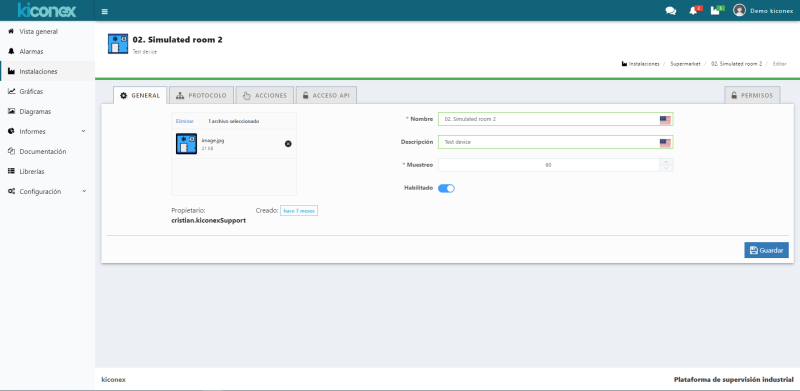
Protocolo que usa.
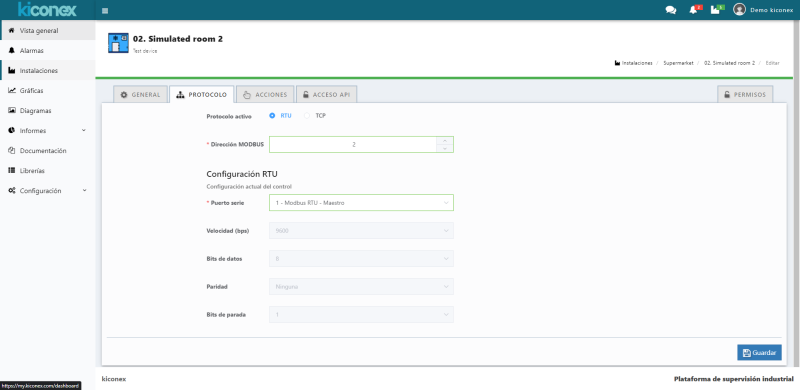
Recargar, y o reiniciar la configuración del control.
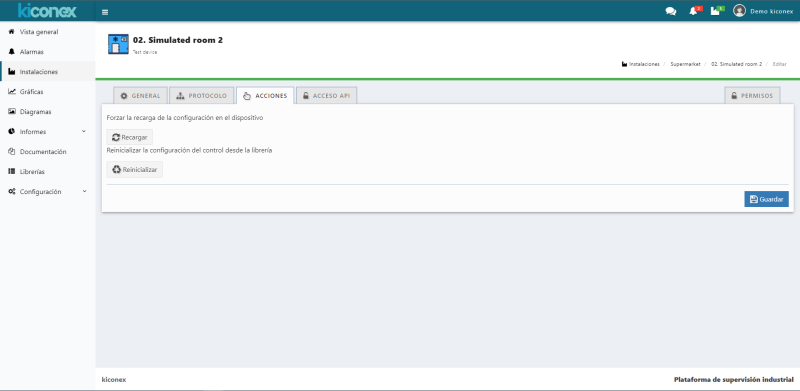
-El apartado “Duplicar” permite duplicar el control para los casos en los que tengas dos máquinas que sean iguales, no tener que crear un control de nuevo y aprovechar ese control que ya está creado y configurado.
-El apartado “Asignar Permisos” permite modificar, agregar ,y o quitar permisos a usuarios con cualquier tipo de permiso sobre ese control.
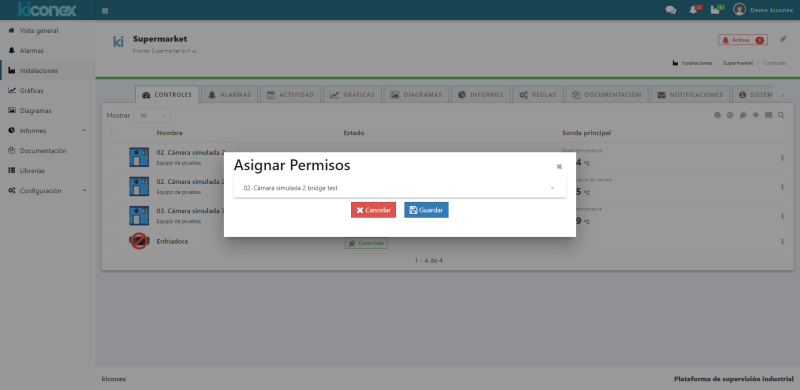
-El apartado “Cargar Plantilla” permite cargarle una plantilla con los parámetros configurados, para que el control tenga nuevos parámetros, o para que actualice a los nuevos cambios modificados.
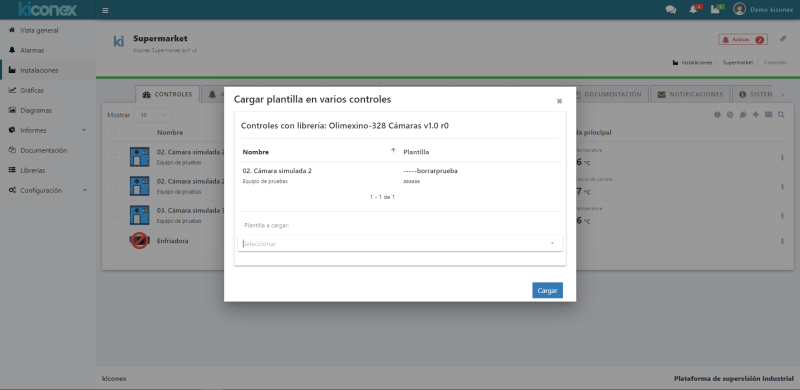
-El apartado “Habilitar” permite poner en funcionamiento un control que estaba deshabilitado.
-El apartado “Deshabilitar” permite parar un control que estaba funcionando o que no es necesario que esté habilitado.
